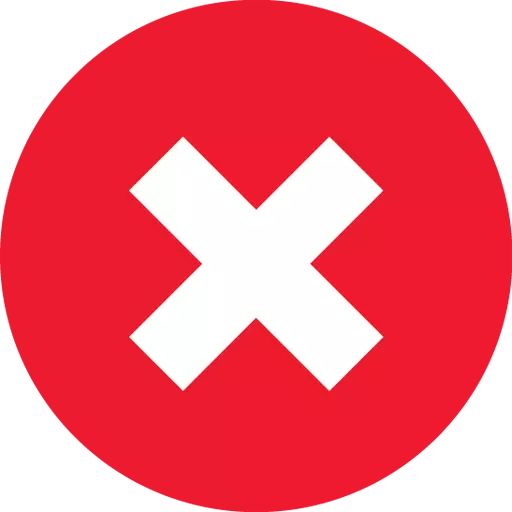
আইটিউনস প্রোগ্রামের অপারেশন করার পদ্ধতিতে, ব্যবহারকারীরা বিভিন্ন সমস্যাগুলির মুখোমুখি হতে পারে যা প্রোগ্রামের সাথে স্বাভাবিক ক্রিয়াকলাপের সাথে হস্তক্ষেপ করতে পারে। সবচেয়ে সাধারণ সমস্যাগুলির মধ্যে একটি হল আইটিউনস প্রোগ্রামের হঠাৎ বন্ধ করা এবং বার্তা পর্দায় প্রদর্শন করা হচ্ছে "কাজ আইটিউনস বন্ধ ছিল।" এই সমস্যাটি নিবন্ধটিতে আরো পর্যালোচনা করা হবে।
ত্রুটি "কাজ আইটিউনস বাতিল করা হয়েছে" বিভিন্ন কারণে এর জন্য উঠতে পারে। এই প্রবন্ধে, আমরা সর্বোচ্চ সংখ্যক কারণের আচ্ছাদন করার চেষ্টা করব এবং নিবন্ধটির সুপারিশগুলি অনুসরণ করব, আপনি সম্ভবত সমস্যার সমাধান করতে সক্ষম হবেন।
কেন ত্রুটি ঘটে "কাজ আইটিউনস বন্ধ করা হয়েছে"?
কারণ 1: সম্পদ অভাব
এটি কোন গোপন বিষয় নয় যে উইন্ডোজের আইটিউনস প্রোগ্রাম অত্যন্ত চাহিদা করছে, "খাওয়া" বেশিরভাগ সিস্টেমের সম্পদগুলির মধ্যে রয়েছে, যার ফলে প্রোগ্রামটি সহজেই শক্তিশালী কম্পিউটারগুলিতেও ধীর গতিতে পারে।
র্যাম এবং সেন্ট্রাল প্রসেসরের অবস্থাটি পরীক্ষা করার জন্য, উইন্ডোটি শুরু করুন "কাজ ব্যবস্থাপক" কী সমন্বয় Ctrl + Shift + Esc এবং তারপর কিভাবে পরামিতি চেক করুন "সিপি" এবং "স্মৃতি" ডাউনলোড। যদি এই পরামিতিগুলি 80-100% দ্বারা লোড হয় তবে আপনাকে কম্পিউটারে চলমান সর্বাধিক সংখ্যক প্রোগ্রাম বন্ধ করতে হবে এবং তারপরে আইটিউনসগুলির শুরুতে পুনরাবৃত্তি করতে হবে। সমস্যাটি যদি RAM এর ঘাটতি ছিল, তবে প্রোগ্রামটি স্বাভাবিক উপার্জন করবে না, আর উড়ছে না।
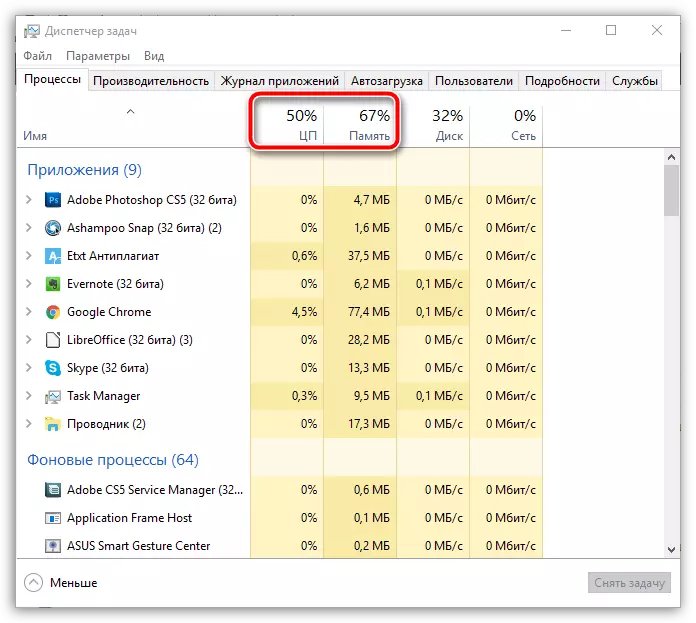
কারণ 2: প্রোগ্রাম ব্যর্থতা
এটি নির্মূল করা উচিত নয় এবং আইটিউনসগুলির একটি গুরুতর ব্যর্থতা ছিল, যা প্রোগ্রামের সাথে কাজ করার অনুমতি দেয় না।প্রথম সব, কম্পিউটার পুনরায় আরম্ভ করুন এবং আইটিউনস শুরু করার চেষ্টা করুন। যদি সমস্যাটি প্রাসঙ্গিক হতে থাকে তবে এটি এমন প্রোগ্রামটি পুনরায় ইনস্টল করার চেষ্টা করা যা পূর্বে এটি কম্পিউটার থেকে মুছে ফেলতে পারে। আমাদের ওয়েবসাইটে কথা বলার আগে আইটিউনস এবং কম্পিউটার থেকে প্রোগ্রামের সমস্ত অতিরিক্ত উপাদানগুলি কীভাবে মুছে ফেলতে হবে তা সম্পর্কে।
কিভাবে সম্পূর্ণরূপে একটি কম্পিউটার থেকে আইটিউনস সরান
এবং শুধুমাত্র আইটিউনস অপসারণের পরে সম্পন্ন হয়, কম্পিউটারটি পুনরায় চালু করুন এবং তারপরে প্রোগ্রামের নতুন সংস্করণ ডাউনলোড এবং ইনস্টল করার জন্য এগিয়ে যান। এটি আইটিউনস ইনস্টল করার আগে এটি পছন্দসই, এই প্রোগ্রামের প্রক্রিয়াগুলিকে ব্লক করার সম্ভাব্যতা দূর করার জন্য অ্যান্টিভাইরাস অপারেশনটি বন্ধ করে দেয়। একটি নিয়ম হিসাবে, বেশিরভাগ ক্ষেত্রে, একটি সম্পূর্ণ পুনঃস্থাপন প্রোগ্রাম আপনাকে প্রোগ্রামে অনেক সমস্যার সমাধান করার অনুমতি দেয়।
আইটিউনস প্রোগ্রাম ডাউনলোড করুন
কারণ 3: QuickTime
QuickTime অ্যাপল ব্যর্থতার এক বলে মনে করা হয়। এই প্লেয়ার একটি খুব অস্বস্তিকর এবং অস্থির মিডিয়া প্লেয়ার, যা বেশিরভাগ ক্ষেত্রে ব্যবহারকারীদের প্রয়োজন হয় না। এই ক্ষেত্রে, আমরা কম্পিউটার থেকে এই প্লেয়ারটি মুছে ফেলার চেষ্টা করব।
এই কাজ, মেনু খুলুন "কন্ট্রোল প্যানেল" , উপরের ডান এলাকায় মেনু আইটেম সেট আপ করুন। "ছোট ব্যাজ" এবং তারপর বিভাগে রূপান্তর অনুসরণ করুন "প্রোগ্রাম এবং উপাদান".
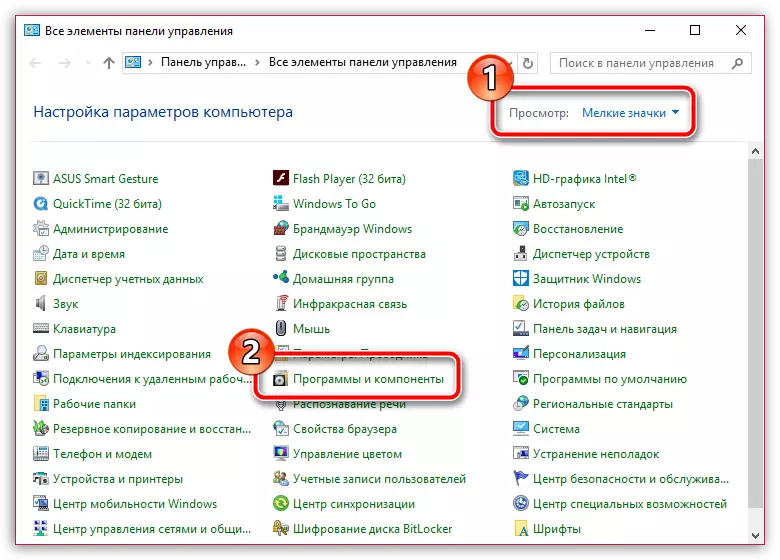
ইনস্টল করা প্রোগ্রামগুলির তালিকাতে কুইকটাইম প্লেয়ারটি খুঁজুন, ডান মাউস বোতামের সাথে এটি ক্লিক করুন এবং প্রকাশিত প্রসঙ্গ মেনুতে, বিন্দুতে যান "মুছে ফেলা".
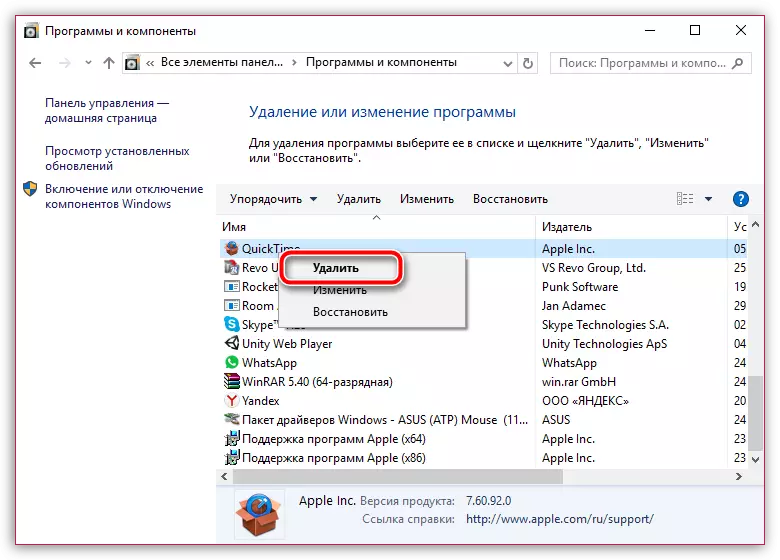
প্লেয়ারের মুছে ফেলার পর কম্পিউটারটি পুনরায় চালু করুন এবং আইটিউনস এর অবস্থা পরীক্ষা করুন।
কারণ 4: অন্যান্য প্রোগ্রাম দ্বন্দ্ব
এই ক্ষেত্রে, আমরা প্লাগিনগুলি আইটিউনসগুলির সাথে দ্বন্দ্বের সাথে দ্বন্দ্বের সাথে দ্বন্দ্বের সাথে সংঘর্ষে যাচ্ছি কিনা তা প্রকাশ করার চেষ্টা করবে।
এটি করার জন্য, শিফট এবং CTRL কীগুলি একযোগে হুস এবং তারপর আইটিউনস লেবেলটি খুলুন? নিরাপদ মোডে আইটিউনস শুরু করতে স্ক্রীনে বার্তাটি প্রদর্শিত না হওয়া পর্যন্ত কীগুলি ধরে রাখা চালিয়ে যাচ্ছে।
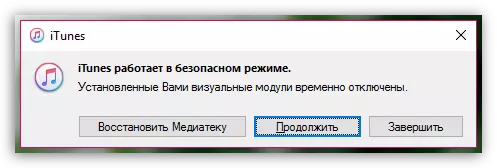
যদি, সুরক্ষিত মোডে আইটিউনস শুরু হওয়ার ফলস্বরূপ, সমস্যাটি নির্মূল করা হয়েছে, যার মানে আমরা এই প্রোগ্রামটির জন্য তৃতীয় পক্ষের প্লাগিন দ্বারা আইটিউনস hampered হয়।
তৃতীয় পক্ষের প্রোগ্রাম মুছে ফেলার জন্য আপনাকে পরবর্তী ফোল্ডারে যেতে হবে:
উইন্ডোজ এক্সপি জন্য: C: \ ডকুমেন্টস এবং সেটিংস \ user_name \ অ্যাপ্লিকেশন ডেটা \ অ্যাপল কম্পিউটার \ itunes \ iTunes প্লাগইন \
উইন্ডোজ ভিস্তা এবং এর উপরে: সি: \ ব্যবহারকারীদের \ user_name \ appate ডেটা \ রোমিং \ অ্যাপল কম্পিউটার \ itunes \ itunes প্লাগ-ইন \
আপনি এই ফোল্ডারে দুটি উপায়ে পেতে পারেন: অথবা অবিলম্বে উইন্ডোজ এক্সপ্লোরারের ঠিকানা বারে ঠিকানাটি অনুলিপি করুন, আপনার অ্যাকাউন্টের ইনস্টল করা নামের জন্য ব্যবহারকারীর নামটি প্রাক-প্রতিস্থাপন করুন অথবা ক্রমবর্ধমানভাবে ফোল্ডারে যান, বিকল্পভাবে সমস্ত নির্দিষ্ট ফোল্ডারগুলি পাস করে। স্ন্যাগটি হল যে আপনার প্রয়োজনীয় ফোল্ডারগুলি লুকানো থাকতে পারে, যার অর্থ আপনি যদি দ্বিতীয় উপায়ে পছন্দসই ফোল্ডারে পেতে চান তবে আপনি প্রথমে লুকানো ফোল্ডার এবং ফাইলগুলির প্রদর্শনের অনুমতি দিতে হবে।
এই কাজ, মেনু খুলুন "কন্ট্রোল প্যানেল" , উপরের ডান এলাকায় মেনু আইটেম রাখুন। "ছোট ব্যাজ" এবং তারপর বিভাগ পক্ষে একটি পছন্দ করা "এক্সপ্লোরার পরামিতি".
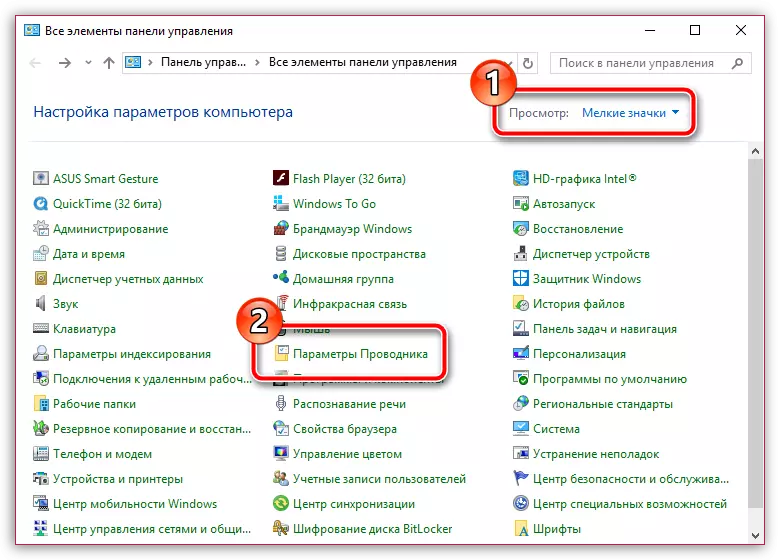
খোলা উইন্ডোতে, ট্যাবে যান "দেখুন" । পর্দাটি পরামিতিগুলির তালিকা প্রদর্শন করে এবং আপনাকে তালিকায় খুব শেষে যেতে হবে যেখানে এটি আইটেমটি সক্রিয় করতে হবে। "লুকানো ফাইল, ফোল্ডার এবং ডিস্ক দেখান" । পরিবর্তন পরিবর্তন সংরক্ষণ করুন।
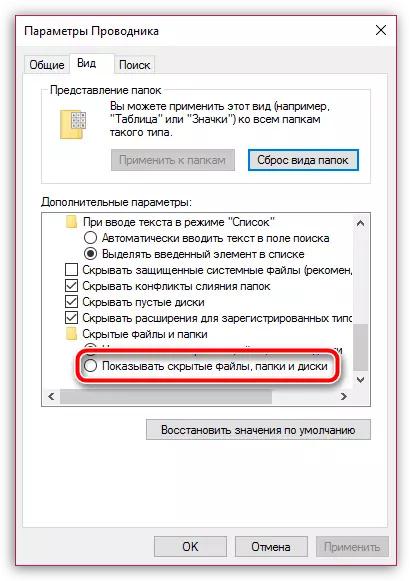
খোলা ফোল্ডারে যদি "আইটিউনস প্লাগইন" ফাইল আছে, আপনাকে তাদের মুছে ফেলতে হবে এবং তারপরে কম্পিউটারটি পুনরায় বুট করতে হবে। তৃতীয় পক্ষের প্লাগইন মুছে ফেলা, আইটিউনস স্বাভাবিক উপার্জন করতে হবে।
কারণ 5: অ্যাকাউন্ট সমস্যা
আইটিউনস আপনার অ্যাকাউন্টের অধীনে ভুলভাবে কাজ করতে পারে না, তবে অন্যান্য অ্যাকাউন্টগুলিতে প্রোগ্রামটি একেবারে সঠিকভাবে কাজ করতে পারে। সংঘাতমূলক প্রোগ্রাম বা অ্যাকাউন্টে পরিবর্তিত পরিবর্তনগুলির কারণে একই রকম সমস্যা দেখা দিতে পারে।
একটি নতুন অ্যাকাউন্ট তৈরি করতে শুরু করতে, মেনু খুলুন "কন্ট্রোল প্যানেল" , উপরের ডান কোণে একটি মেনু আইটেম সেট আপ। "ছোট ব্যাজ" এবং তারপর বিভাগে যান "ব্যবহারকারীর অ্যাকাউন্ট".
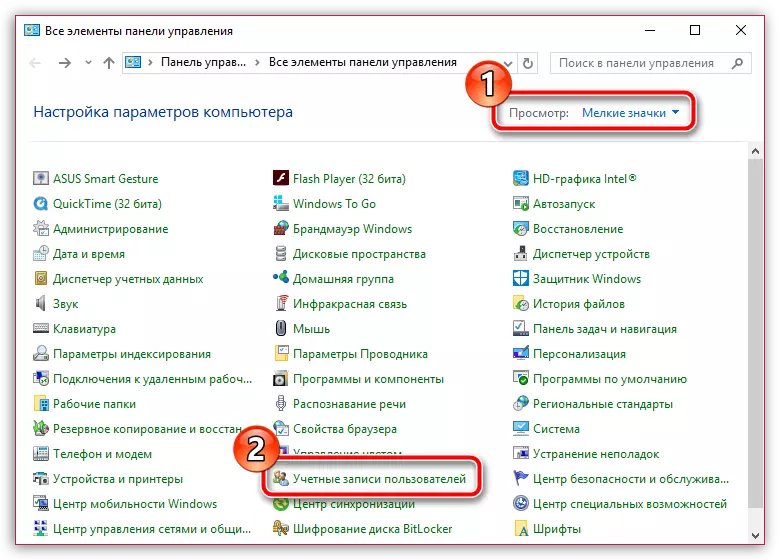
একটি নতুন উইন্ডোতে, বিন্দুতে যান "অন্য অ্যাকাউন্ট পরিচালনা করা".
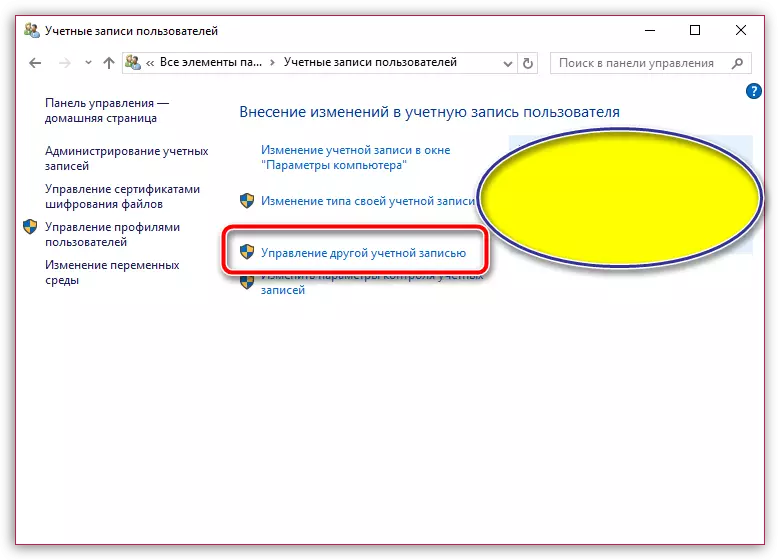
আপনি যদি উইন্ডোজ 7 হন তবে এই উইন্ডোতে আপনি একটি নতুন অ্যাকাউন্ট তৈরি করার জন্য একটি বোতাম পাবেন। আপনি যদি উইন্ডোজ 10 ব্যবহারকারী হন তবে আপনাকে "উইন্ডোতে নতুন ব্যবহারকারী যুক্ত করুন" এ ক্লিক করতে হবে "কম্পিউটার সেটিংস".
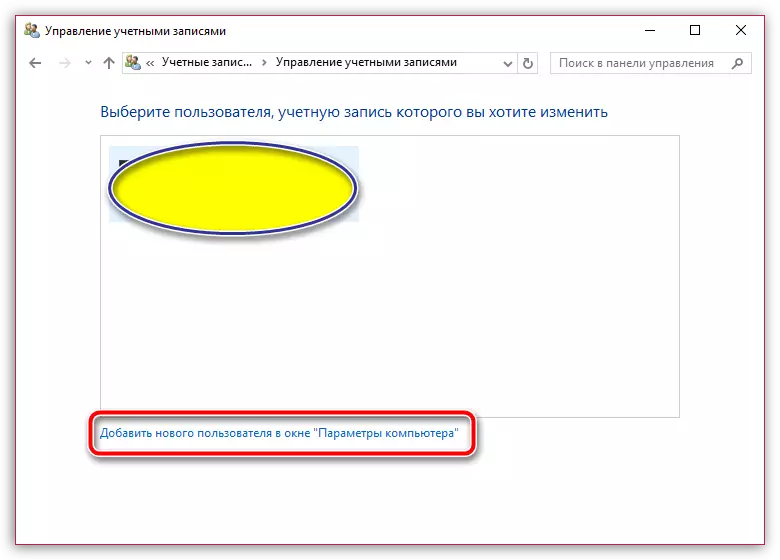
উইন্ডোতে "পরামিতি" নির্বাচন করুন "এই কম্পিউটারে ব্যবহারকারী যুক্ত করুন" এবং তারপর অ্যাকাউন্ট সৃষ্টি সম্পূর্ণ। পরবর্তী ধাপটি নতুন অ্যাকাউন্টের অধীনে লগ ইন করা, এবং তারপর আইটিউনস প্রোগ্রাম ইনস্টল করুন এবং তার কর্মক্ষমতা পরীক্ষা করুন।
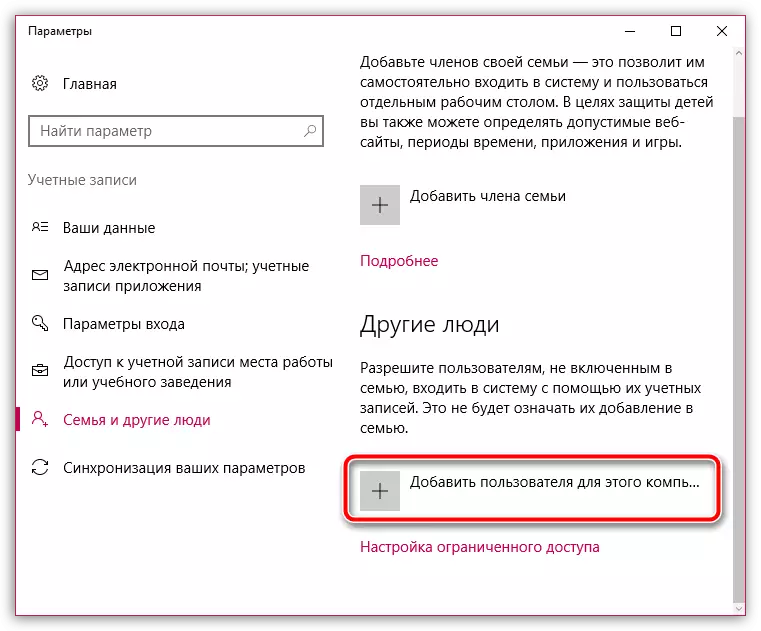
একটি নিয়ম হিসাবে, এটি আইটিউনস হঠাৎ সমাপ্তির সাথে যুক্ত একটি সমস্যাটির উত্থানের মূল কারণ। যদি আপনার নিজের অভিজ্ঞতাটি একই বার্তা সমাধান করে থাকে তবে মন্তব্যগুলিতে এটি সম্পর্কে আমাদের বলুন।
